MacでApple Musicを入手する方法
Apple Musicは、特に音楽愛好家にとって非常に広く使用されているストリーミングサービスです。 さまざまなアーティストの何百万もの曲のカタログです。 それだけでなく、ポッドキャストを聞くのが好きなら、AppleMusicにもそれがあります。 これは、Apple Musicを使用することで、好きな音楽やポッドキャストにアクセスできるようなものです。 しかし、多くの人が互換性のあるデバイスを尋ねていました。リストのXNUMXつはMacです。 あなたが興味を持っているこれらの人々の一人なら MacでAppleMusicを入手する方法 そして、この記事を読み続ける方法を知りたいです。
コンテンツガイド パート1.MacでAppleMusicにサインインするにはどうすればよいですか?パート2.Apple MusicをMacにダウンロードできますか?パート3。MacでAppleMusicを無料で聴く方法は?パート4。すべてを結論付けるために!
パート1.MacでAppleMusicにサインインするにはどうすればよいですか?
したがって、MacでApple Musicを入手する方法を説明する前に、AppleMusicを持っていることを確認しましょう。 まだお持ちでない場合は、Apple Musicの購読方法をここに記載しているので、心配する必要はありません。次に、MacでAppleMusicにサインインする方法について説明します。
Apple Musicを購読するには、以下の手順を参照してください:(すでにApple Musicの購読をお持ちの場合は、この部分をスキップできます)
- Apple Musicアプリを開き(まだ持っていない場合は、App Storeからダウンロードできます)、そこから[Foryou]をクリックまたは選択します。
- その後、AppleMusicの試用版に移動します。 次に、個人、最大XNUMX人まで共有できる家族共有、または学生サブスクリプションのどのサブスクリプションタイプが好きかを尋ねられます。 それでも希望するサブスクリプションタイプが決まっていない場合は、最初にいずれかの選択肢を試してから、変更したい場合は後で変更することができますので、心配しないでください。
- 次に、AppleIDとパスワードのサインインを求められます。
- 最後に、彼らはあなたにあなたの請求情報を確認するように頼むかもしれません、そしてあなたはそのための有効な支払い方法を提供する必要があるでしょう。 「参加」をクリックまたはタップするだけで、プロンプトが表示されたら利用規約に同意します。
上記の手順を完了すると、Apple Musicが正常にサブスクライブされ、登録したApple IDにサインインすることで、好きなデバイスで使用できるようになります。 ただし、この投稿では、MacでAppleMusicを入手する方法に焦点を当てます。
したがって、MacでApple Musicを使用できるようにするには、以下の手順を読み続けてください。
- MacにインストールされているAppleMusicアプリを実行します
- 次に、画面の上部にメニューが表示されます。 それをクリックし、[アカウント]、[サインイン]の順に選択します。
- 最後に、Apple IDとパスワードを一緒にサインインして、プロセスを完了します。
パート2.Apple MusicをMacにダウンロードできますか?
ダウンロードは、インターネットに接続していないときやオフラインのときでも個人がお気に入りのトラックを聴くことができるため、最近ではほとんどの人に好まれて人気があります。MacでApple Musicを入手する方法については、たくさんの質問があります。 Apple MusicをMacにダウンロードしますか? そしてそれは可能ですか iPodでAppleMusicをストリーミングしますか? 答えは間違いなくイエスです! あなたがそれをするための方法があります。 XNUMXつはサブスクリプションありで、もうXNUMXつはサブスクリプションなしです。 この部分の各ステップについて説明します。
サブスクリプション付きのMacでAppleMusicを入手するにはどうすればよいですか?
したがって、最初の方法では、Apple Musicサブスクリプションをお持ちの場合は、次の手順に従って、AppleMusicアプリからMacに音楽または曲をダウンロードできます。
- MacにインストールされているAppleMusicアプリを起動します
- 音楽ライブラリに追加したい音楽を検索します。
- ライブラリに曲を含めるには、追加ボタン+を選択するだけです。 プレイリストまたはアルバム全体を含める場合は、[+追加]を選択します。
- 次に、オフラインでも最終的に曲を聴くことができるようにするには、ダウンロードボタンをタップまたは選択してライブラリに追加し、サイドバーでプレイリストを見つけてダウンロードボタンを選択します。

では、AppleMusicのサブスクリプションなしでMacでAppleMusicを入手する方法を知りたいですか? お気に入りのトラックはXNUMXつの方法でダウンロードできます。XNUMXつはiTunesから音楽を購入する方法、もうXNUMXつはプロのツールを使用する方法です。 この部分をさらに説明する方法を知りたい場合。
Macを使用してAppleMusicのサブスクリプションを持っていない場合でも、iTunesStoreから音楽を購入できます。 使用しているmacOSに応じて、以下の手順を参照できます。
macOS Catalinaの場合、次の手順で購入できます。
- MacにインストールされているAppleMusicアプリを開きます
- 検索バーを使用して、好みのアルバムまたは曲を見つけます。
- ボリュームコントロールのすぐ下で、表示されたらiTunesStoreボタンを選択します。
- 価格をタップして、好きな曲やアルバムを購入します
- 購入すると、曲がライブラリに表示されます。 ダウンロードボタンをタップまたはクリックして音楽をダウンロードできるようになったので、オフラインでも再生できます。
macOSがMovaje以前の場合は、次の手順に従ってください。
- iTunesを起動します。
- ポップアップメニューから[音楽]を選択し、ナビゲーションバーにある[保存]をタップまたはクリックします。
- 好みの曲やアルバムを検索し、価格をクリックして購入します。
- 購入すると、曲がライブラリに表示されます。 ダウンロードボタンをタップまたはクリックして音楽をダウンロードできるようになったので、オフラインでも再生できます。
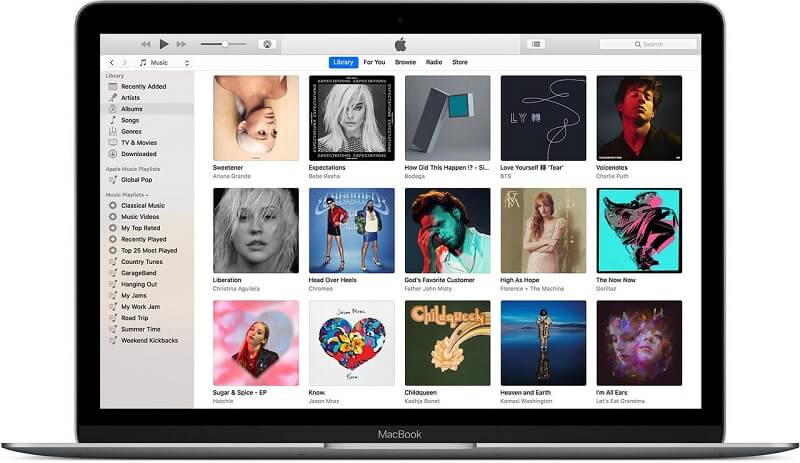
MacでiTunesStoreが表示されない場合
- AppleMusicアプリを起動します。
- メニューバーで[音楽]を選択し、[設定]をクリックします。
- [全般]タブに進み、[iTunesStore]を選択します。
- その後、[OK]をタップまたはクリックします。
サブスクリプションなしでMacでAppleMusicを入手するにはどうすればよいですか?
前述したように、AppleサブスクリプションなしでiTunesから購入する以外に、お気に入りの曲を変換してMacでApple Musicを利用できるようにできる専門ツールを使用するという選択肢もあります。これに最適なのはAMusicSoft Apple Musicコンバーターです。では、なぜまだコンバーターが必要なのでしょうか。そしてなぜAMusicSoft Apple Musicコンバーターが必要なのでしょうか。Apple Musicのすべての曲やトラックは、 フェアプレー。 FairPlayは、ユーザーがサブスクリプションなしでApple Musicをダウンロードできないようにする責任があり、DRMを維持し、コンバーターのXNUMXつの機能はFairPlayを削除することです。
あなたに何であるかの全体像を与えるために AMusicSoft Apple Music コンバータ は、あらゆる種類の音楽またはオーディオ形式をMacと互換性のある好みの形式に変換できるソフトウェアの一種です。 たとえば、Apple Musicから提供される形式はM4Pであり、この種の形式は保護されています。 したがって、サブスクリプションがなくても使用するには、MP3やWAVなどの別の形式に変換する必要があります。 そして、これの良いところは、変換されたトラックを永久に保持でき、サブスクリプションが終了したことを心配することなく、お持ちのどのデバイスでも使用できることです。
このソフトウェアのもう16つの優れた機能は、変換速度がXNUMX倍であっても音楽の品質を維持できることです。 このような速度で、音楽が変換されるのを長時間待つ必要はありません。 変換後、アーティスト、タイトルなどの曲の詳細をカスタマイズまたは編集することもできます。 それだけでなく、変換された音楽はMacだけでなく、スマートフォンやスマートスピーカーなど、お持ちのあらゆるデバイスで使用できます。 したがって、コンバーターを入手することで、これはMacでAppleMusicを入手する方法のもうXNUMXつの方法です。
AMusicSoft Apple Music Converterを使用してMacでApple Musicを入手する手順
AMusicSoft Apple Music Converter がいかに素晴らしいかを自分で確かめたい場合は、以下に示す手順に従ってください。
- 公式ウェブサイトにアクセスし、ダウンロードボタンをクリックします。
- ソフトウェアをインストールする場所のフォルダを選択します。
- 最後に、インストールが完了したら、デスクトップにある AMusicSoft Apple Music Converter のショートカットを起動します。
AMusicSoft Apple コンバーターを入手したので、曲を変換して Mac で使用できるようにする方法を説明します。
ステップ1.AppleMusicから曲を選択します。
Mac で、AMusicSoft Apple Music Converter のショートカットを起動します。ソフトウェアは自動的に Apple Music ライブラリをスキャンします。スキャンには時間がかかるので、しばらくお待ちください。スキャンが完了したら、好きな曲を選択できます。

ステップ2.変換された曲の出力フォーマットとパスを選択します。
変換したい曲をすでに完成させている場合は、デバイスと互換性のあるフォーマットのタイプを選択してください。また、出力パスの宛先フォルダーを選択する機会があります。

ステップ3.「変換」ボタンをクリックして、選択したAppleMusicの曲の変換を開始します。
出力フォーマットと宛先パスにすでに満足している場合は、「変換」ボタンをタップしてプロセスを開始します。 メインインターフェースに表示されるため、変換のステータスがわかります。 変換が完了したら、「変換済み」セクションで変換された音楽またはトラックを表示できます。

これで、手順1で選択したすべてのApple Musicが利用可能になり、Macのローカルファイルに保存されます。 オフラインでサブスクリプションがない場合でも、いつでも自由に聴くことができます。
パート3。MacでAppleMusicを無料で聴く方法は?
私たちのほとんどは、Apple Musicが最初にユーザーとして登録した瞬間からXNUMXか月の試用期間を提供していることを知っていますが、さらにXNUMXか月を無料で取得するために使用できるトリックもあることを知っていますか? ただし、最初に、XNUMXか月の無料試用期間後にApple Musicの料金を支払う予定がない場合は、サブスクリプションが自動的に更新されるため、サブスクリプションの有効期限が切れる前にキャンセルする必要があります。つまり、料金を支払う必要があります。それ。
では、トリックに戻りましょう。 この投稿で前述したように。 Apple Musicには、個人、家族、学生のXNUMXつのプランがあります。 さらにXNUMXか月の試用期間を取得するには、別の家族にApple Musicにサインアップしてもらい、家族共有プランを利用して共有させるだけです。 これにより、追加のXNUMXか月のサブスクリプションが無料で提供されます。このプランは、XNUMX人で共有できるだけでなく、家族でも友達でもかまいません。つまり、より多くの人がAppleMusicをより長く楽しむことができます。このトリックを使用して期間。 これにより、MacでAppleMusicを無料で入手する方法に関する追加情報が得られます。
パート4。すべてを結論付けるために!
MacでAppleMusicを入手する方法はいくつかありますが、Apple Musicのサブスクリプションありでも、サブスクリプションなしでもかまいません。 また、その方法の各ステップも示しました。 また、Apple Musicから曲を変換して、Macから無料でアクセスできるようにするためのプロフェッショナルなツールも紹介しました。 また、またはボーナスとして、MacでAppleMusicをさらに数か月間無料で入手する方法のコツも提供します。 このガイドがお役に立てば、MacでAppleMusicを入手する方法についての洞察が得られたことを願っています。
人々はまた読む
Robert Fabry は熱心なブロガーであり、テクノロジーに強い関心を持つ人物です。彼がヒントをいくつか共有することで、皆さんを魅了してくれるかもしれません。彼は音楽にも情熱を持っており、AMusicSoft で音楽に関する記事を執筆しています。